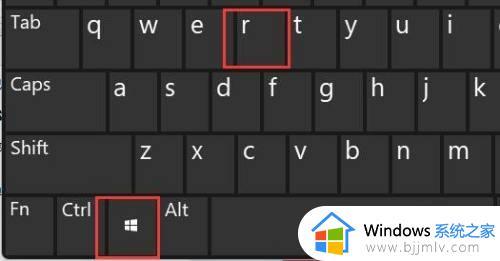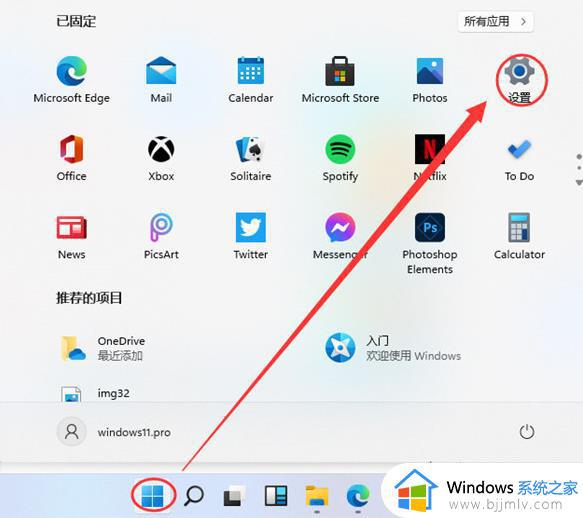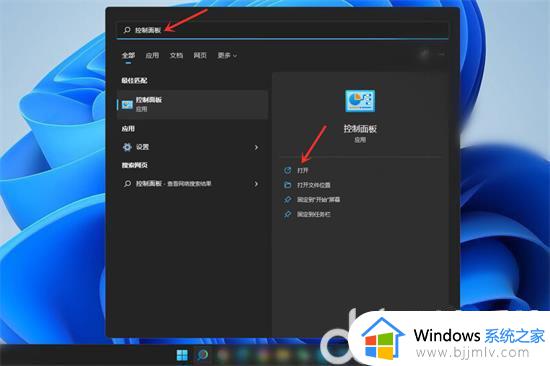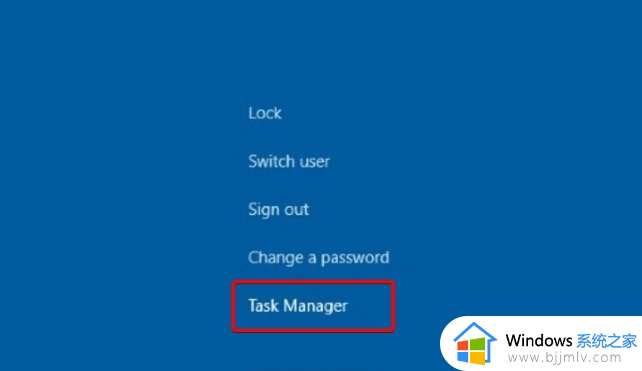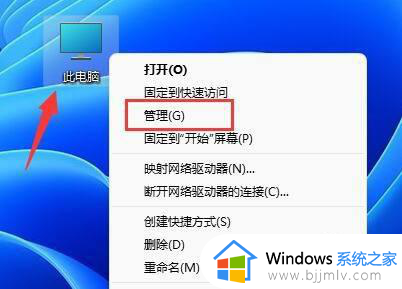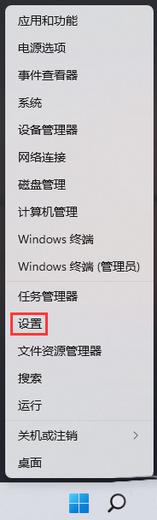win11的蓝牙设备重命名图文步骤 win11如何重命名蓝牙的设备名称
更新时间:2024-01-28 10:07:00作者:runxin
我们在日常操作win11系统的过程中,经常也会通过无线蓝牙功能来实现电脑设备的连接,当然对于win11电脑中连接的蓝牙设备都会有默认的设备名称,因此有些用户就想要对蓝牙的设备名称进行修改,可是win11如何重命名蓝牙的设备名称呢?下面小编就给大家介绍win11的蓝牙设备重命名图文步骤。
具体方法如下:
1、点击进入电脑【设置】。
2、点击【系统】。
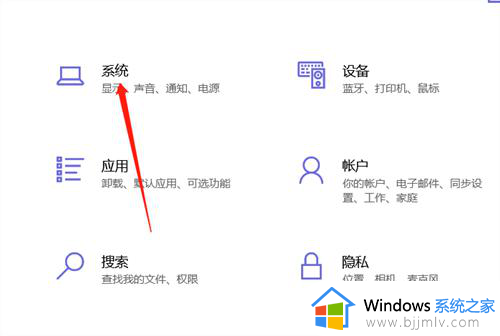
3、找到左侧菜单中的【关于】。
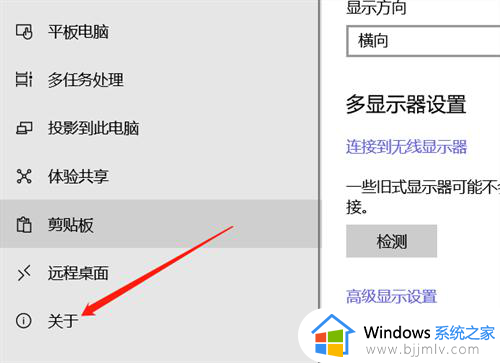
4、在设备规格版块,点击【重命名这台电脑】。
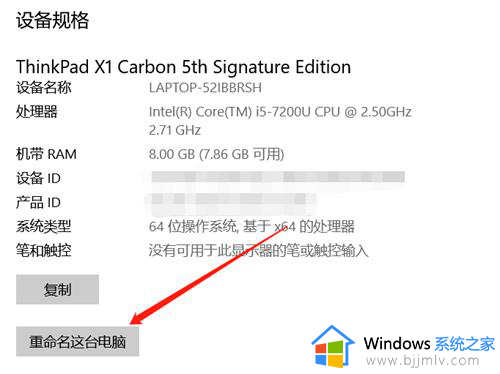
5、输入新的命名。
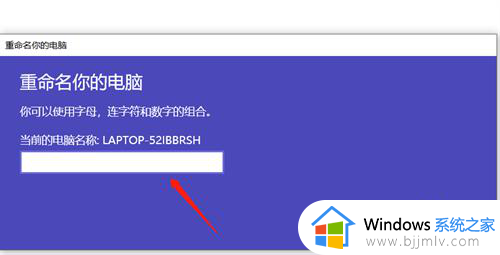
6、点击【下一步】即可完成,电脑重启后即生效。

以上就是系哦啊吧给大家带来的win11的蓝牙设备重命名图文步骤了,还有不清楚的用户就可以参考一下小编的步骤进行操作,希望本文能够对大家有所帮助。